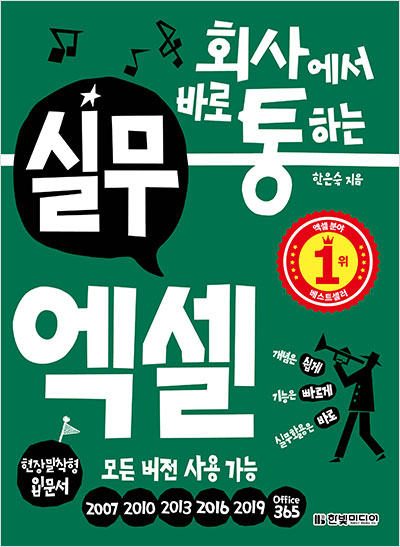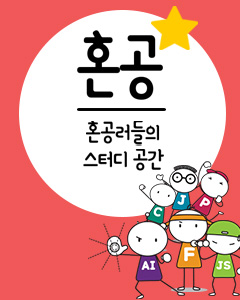IT/모바일
[회사에서 바로 통하는 실무 엑셀 핵심 기능 22가지] - 13 날짜 기간 계산하기 – DATEDIF, DATE, YEAR, MONTH, DAY
안녕하세요~ 벌써 8월의 마지막 주가 다가왔네요~~(시간 참 빠릅니다.)
그런 의미로 오늘은 날짜 기간 계산하는 방법을 알려드리려고 합니다.
날짜 기간 계산하기 – DATEDIF, DATE, YEAR, MONTH, DAY
근무기간 구하기
01 계약일에서 마지막 날짜까지의 기간을 구하겠습니다.
① [H3] 셀에 =DATEDIF(F3,A34,“y”)&“년” 입력 후 Enter
② [I3] 셀에 =DATEDIF(F3,A34,“ym”)&“개월” 입력 후 Enter
③ [J3] 셀에 =DATEDIF(F3,A34,“md”)&“일”을 입력하고 Enter를 누릅니다.
[바로 통하는 TIP] 함수식 설명
• =DATEDIF(F3,A34,“y”)&“년” : 계약일(F3)로부터 급여 말일(A34)까지의 경과 연수(“y”)에 “년” 연결(&)
• =DATEDIF(F3,A34,“ym”)&“개월” : 계약일(F3)로부터 급여 말일(A34)까지의 연수를 뺀 개월 수(“ym”)에 “개월” 연결(&)
• =DATEDIF(F3,A34,“md”)&“일” : 계약일(F3)로부터 급여 말일(A34)까지의 연수와 개월 수를 뺀 일수(“md”)에 “일” 연결(&)
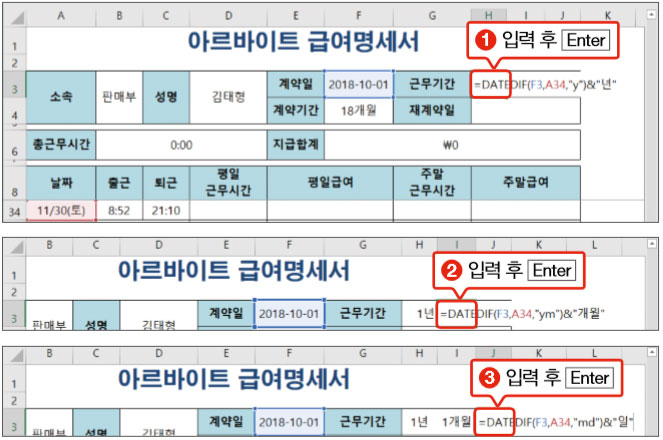
재계약일 구하기
02 계약일에 계약기간을 더해 재 계약일을 구하겠습니다.
① [H4] 셀에 =DATE 입력 후 Ctrl + A
② [Year]에 YEAR(F3) 입력
③ [Month]에 MONTH(F3)+LEFT (F4,2) 입력
④ [Day]에 DAY(F3) 입력
⑤ [확인]을 클릭합니다.
[인수 설명]
• Year(연): 계약일의 연도 YEAR(F3) 지정
• Day(일) : 계약일의 일 DAY(F3) 지정
• Month(월) : 계약일의 월 MONTH(F3)에 계약기간 셀의 왼쪽에서 두 개의 숫자 LEFT(F4,2)를 더함
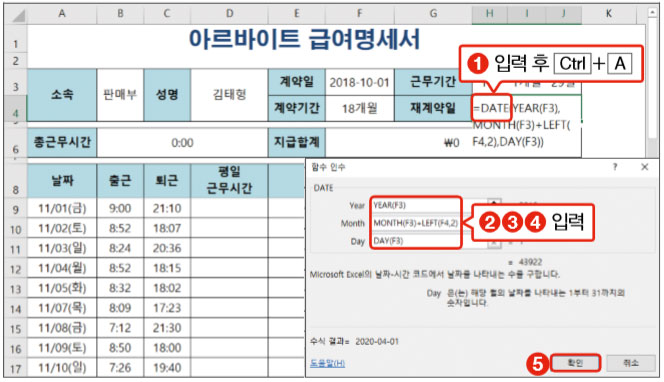
[쉽고 빠른 엑셀 NOTE] 두 날짜 사이의 종류별 경과 기간을 구하는 DATEDIF 함수
DATEDIF 함수는 두 날짜 사이에 경과된 연수나 개월 수, 일수를 구할 때 사용되는 함수입니다. DATEDIF 함수는 함
수 라이브러리나 함수 마법사 목록에서는 제공하지 않기 때문에 셀에 직접 입력해야 합니다.
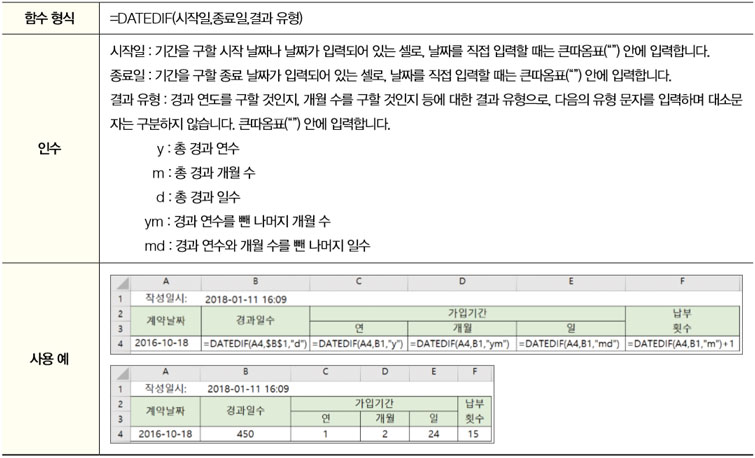
[쉽고 빠른 엑셀 NOTE] 날짜를 지정하는 DATE 함수, 연, 월, 일을 가져오는 YEAR, MONTH, DAY 함수
DATE 함수는 함수 안에서 연, 월, 일을 인수로 지정하여 원하는 날짜를 만들거나 계산할 때 사용합니다. 예를 들어 어떤 날짜로부터 몇 개월이나 몇 년 전 또는 후의 날짜를 만들어야 할 때는 DATE 함수 안의 인수에서 계산해주면 편리합니다. YEAR, MONTH, DAY 함수는 날짜로부터 연, 월, 일에 해당하는 숫자만 가져오는 함수입니다.
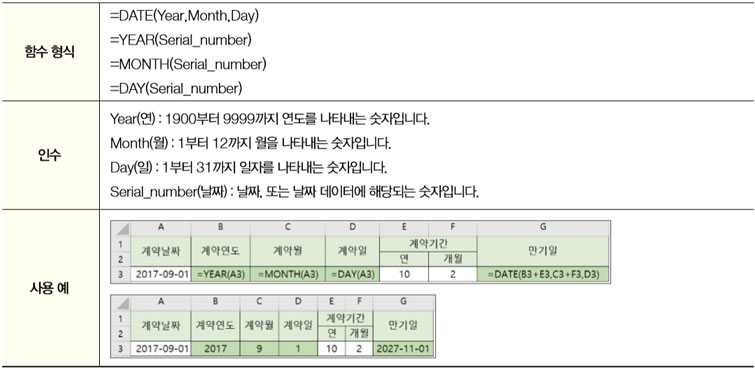
>> 위 내용은 <회사에서 바로 통하는 실무 엑셀>의 내용을 재구성하여 작성 되었습니다.
이전 글 : [회사에서 바로 통하는 실무 엑셀 핵심 기능 22가지] - 12 빈 셀, 데이터 셀 개수 구하기 – COUNTBLANK, COUNTA
다음 글 : 적대 사례(Adversaries)에서 배우기
최신 콘텐츠